w10版本20h2更新错误,代码0x80070002怎么解决
更新时间:2021-03-19 10:03:39作者:xinxin
许多用户对于系统的更新很是不习惯,这也是由于频繁的更新次数导致用户产生了反感,然而在给w10版本20h2更新的过程中,有些用户就遇到了更新错误的情况,同时提示代码0x80070002,那么w10版本20h2更新错误,代码0x80070002怎么解决呢?下面小编就来告诉大家解决方法。
具体方法:
相关教程:win1020h2版本千万别更新
1、点击右下角开始菜单按钮。

2、在弹出菜单中选择“运行”菜单项。
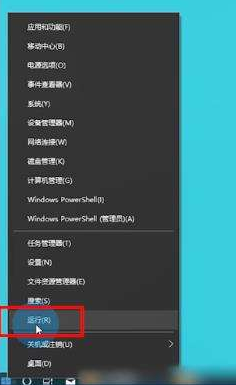
3、打开的运行窗口中,输入services.msc,然后点击确定按钮。
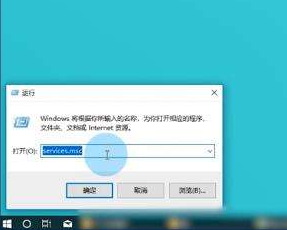
4、在服务列表中找到Windows Update,双击Windows Update。
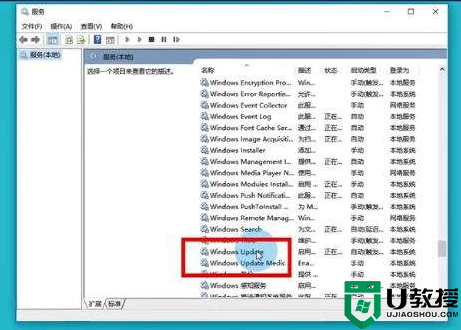
5、在属性窗口中点击停止按钮。
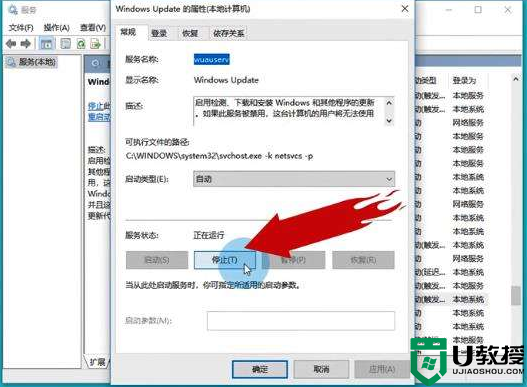
6、打开此电脑,依次打开C盘\Windows\SoftwareDistribution文件夹。
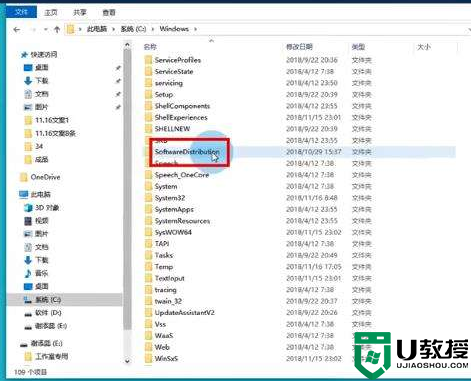
7、删除SoftwareDistribution文件夹下的DataStore\Download文件夹下的文件及该文件夹。
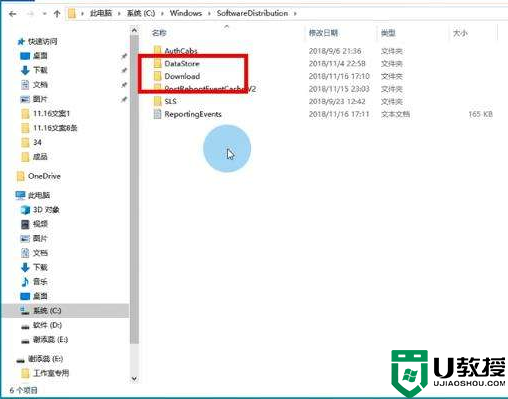
8、再次打开服务窗口找到Windows Update,右键点击后选择“启动”菜单项。
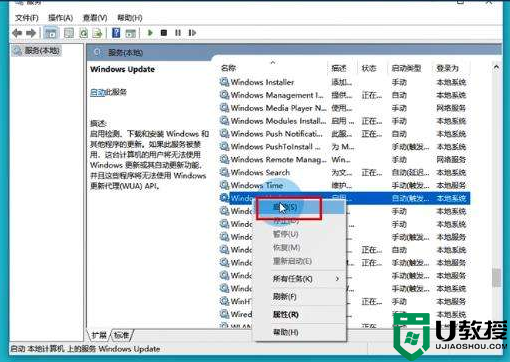
9、点击“启动”后,重新启动电脑再次升级即可。
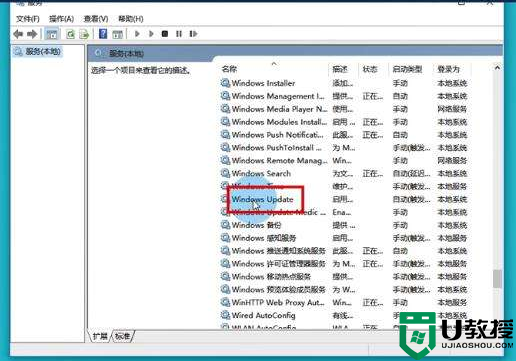
以上就是关于w10版本20h2更新错误,代码0x80070002解决方法了,有出现这种现象的小伙伴不妨根据小编的方法来解决吧,希望能够对大家有所帮助。
w10版本20h2更新错误,代码0x80070002怎么解决相关教程
- w10更新遇到错误0x800f0922怎么回事 win10更新错误代码0x800f0922解决教程
- 更新Win11错误代码怎么办 更新Win11错误代码解决方法 系统之家
- win10 20h2 0x80070002错误怎么回事 win10 20h2更新错误x80070002如何处理
- win10更新20h2错误0x80070005怎么解决 win10更新20h2错误0x80070005解决方法
- win10更新遇到错误代码0x80070424怎么办 win10更新错误0x80070424如何解决
- 0xc1900223更新错误代码怎么办 win10 1909更新错误0xc1900223如何解决
- win10安装更新错误0x80246007怎么办 win10更新安装错误代码0x80246007如何解决
- win10 20h2 03累积更新安装错误代码0x80070541解决方法
- win10开启telnet报0x80070002怎么解决 win10错误代码0x80070002怎么办
- win10错误0x80073712怎么解决 win10的更新状态错误代码0x80073712解决方法
- Win11如何替换dll文件 Win11替换dll文件的方法 系统之家
- Win10系统播放器无法正常运行怎么办 系统之家
- 李斌 蔚来手机进展顺利 一年内要换手机的用户可以等等 系统之家
- 数据显示特斯拉Cybertruck电动皮卡已预订超过160万辆 系统之家
- 小米智能生态新品预热 包括小米首款高性能桌面生产力产品 系统之家
- 微软建议索尼让第一方游戏首发加入 PS Plus 订阅库 从而与 XGP 竞争 系统之家
热门推荐
win10系统教程推荐
- 1 window10投屏步骤 windows10电脑如何投屏
- 2 Win10声音调节不了为什么 Win10无法调节声音的解决方案
- 3 怎样取消win10电脑开机密码 win10取消开机密码的方法步骤
- 4 win10关闭通知弹窗设置方法 win10怎么关闭弹窗通知
- 5 重装win10系统usb失灵怎么办 win10系统重装后usb失灵修复方法
- 6 win10免驱无线网卡无法识别怎么办 win10无法识别无线网卡免驱版处理方法
- 7 修复win10系统蓝屏提示system service exception错误方法
- 8 win10未分配磁盘合并设置方法 win10怎么把两个未分配磁盘合并
- 9 如何提高cf的fps值win10 win10 cf的fps低怎么办
- 10 win10锁屏不显示时间怎么办 win10锁屏没有显示时间处理方法

